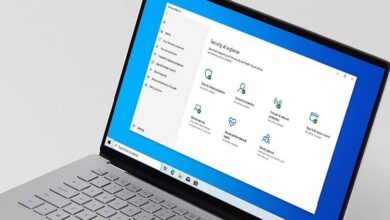أضف علامات تبويب المجلد في مستكشف Windows 10 – خطوة بخطوة
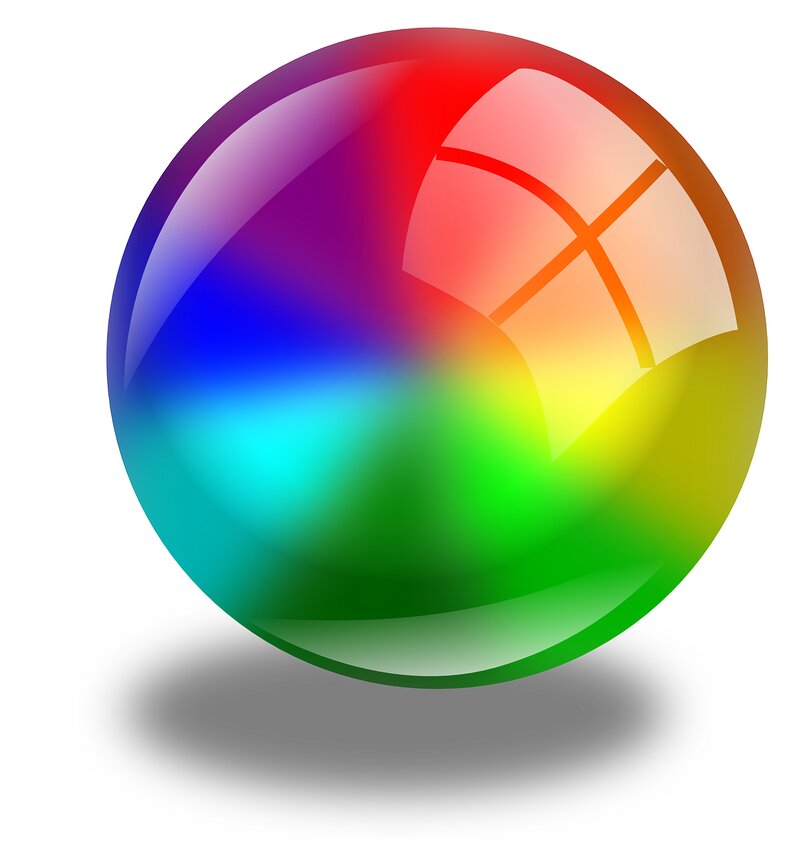
Windows Explorer هو عنصر موجود في أنظمة تشغيل مختلفة ، إنه مفيد حقًا. بواسطته يمكننا تنظيم والتحكم في أشكال التخزين المختلفة. من ناحية ، صحيح أنه بمرور الوقت تحسن مستكشف Windows هذا ، ومثال على هذه التحسينات هو مستكشف الملفات الموجود في Windows 10 ، ومع ذلك ، سيكون أكثر فاعلية إذا كان لديه نظام مبوب ، دعونا نرى ما هي فوائد باستخدام علامات التبويب في هذا المتصفح.
فوائد استخدام علامات التبويب في Windows 10 Explorer
سيساعدك استخدام علامات التبويب في Windows Explorer من خلال السماح لك بالحصول على مواقع متعددة في نافذة واحدة . هل هو مفيد حقًا؟ تخيل أنه يجب عليك الذهاب إلى ملفات ومجلدات مختلفة لأداء بعض الوظائف ، إما قص أو لصق ، لذلك يجب عليك فتح نوافذ مختلفة ، وبعد العثور على الملف يجب عليك البحث بين جميع النوافذ المفتوحة عن المكان الذي نذهب إليه لنسخه ، على الرغم من أنه قد لا يبدو كذلك ، فإننا نضيع الوقت بين البحث والبحث.
لكن استخدام علامات التبويب سيوفر لنا كل هذا البحث ، لذلك نوفر الوقت ، لكن سيكون العمل أسهل وسيكون كل شيء تقريبًا في متناول اليد ، حيث يمكننا فتح عدة صفحات في نافذة متصفح واحدة. لاستخدام هذه الوظيفة ، لا نحتاج إلى انتظار إضافتها إلى Windows 10 Explorer ، يمكننا البحث عن بدائل. دعونا نرى واحدة.

ما البرنامج الذي يمكنه إضافة علامات تبويب في مستكشف Windows 10؟
حتى نتمكن من استخدام برنامج يساعدنا حتى يتمكن مستكشف Windows 10 الخاص بنا من فتح مجلدات متعددة في مكان واحد ، وماذا سيكون هذا البرنامج؟
زهرة البرسيم
إنه امتداد متوافق مع Windows Explorer وله ميزة علامات تبويب متعددة ، تمامًا كما يحدث في Google Chrome. باستخدام هذا البرنامج ، يمكن أن يكون لديك مجلدات مختلفة في نافذة واحدة ، ما عليك سوى النقر فوق علامة التبويب التي تريد استخدامها. إذا كنت مهتمًا ، فيمكنك تنزيل البرسيم وتثبيته على جهاز الكمبيوتر الخاص بك ، فمن السهل جدًا القيام بذلك.
هذا البرنامج سهل الاستخدام للغاية ومتوافق مع المتصفح ، وبعد تثبيته يمكنك العمل مع علامات التبويب المتعددة واستخدام اختصارات لوحة المفاتيح المختلفة التي يقدمها ، على سبيل المثال: Ctrl T يفتح صفحة جديدة ، ويغلق Ctrl W الصفحة و وهكذا ، فإن جميع وظائفها مفيدة عند العمل.
ما هي وظائف قوائم السياق في علامات تبويب مستكشف الملفات؟
قائمة السياق موجودة في جميع علامات تبويب Clover ، فهي تقدم لنا خيارات مختلفة مثل: Pin Tab و Duplicate و Reopen Closed Tab و Favorites bar. دعونا نرى ما الغرض من كل من هذه الخيارات .
علامة التبويب دبوس
هذا الخيار مخصص لتحديد علامة التبويب ، يمكنك الحصول عليه عن طريق النقر بزر الماوس الأيمن أو الثانوي ، وسيفتح قائمة السياق ويمكنك اختيار علامة التبويب Pin ، والتي ستساعدك في إصلاح المجلد بحيث عندما تحتاج إلى الوصول إليه ، سيكون أسرع للعثور عليه .
مزدوج
يسمح لك Clover بتكرار علامات التبويب بطريقة بسيطة جدًا باستخدام الماوس ، ولتحقيق ذلك ، لكن يجب النقر فوق الزر الثانوي لعلامة التبويب التي نريد تكرارها ونختار خيار القيام بذلك وهو Duplicate . إنه شيء مفيد حقًا ، لأنه يسمح لنا بالاستمرار في إتاحة تلك الصفحة .
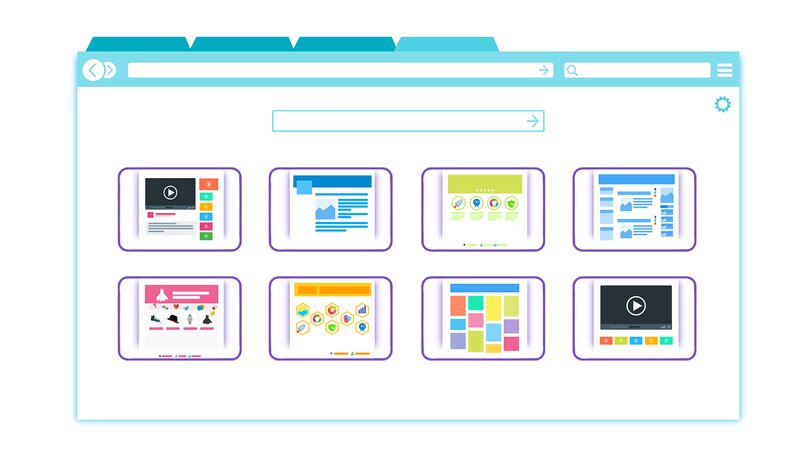
أعد فتح علامة التبويب المغلقة
لقد حدث لنا جميعًا أننا أغلقنا عن طريق الخطأ علامة تبويب نستخدمها ونريد استعادتها ، يتم تقديم خيار الاسترداد هذا بواسطة Clover . ويمكنك القيام بذلك بسهولة وبسرعة. ما يجب عليك فعله هو النقر على زر الفأرة الأيمن ، وهناك سترى قائمة السياق وخيار إعادة فتح علامات التبويب المغلقة . جاهزًا لاسترداد تلك الصفحة.
شريط المفضلة
لاستخدام هذا الخيار ، ما عليك سوى الانتقال إلى رمز مفتاح الربط . وتحديد الإعدادات. بهذه الطريقة سيكون لديك شريط المفضلة نشطًا لاستخدامه في أي وقت. الآن لإضافة مفضلات إلى الشريط . عليك فقط تحديد الخيار إظهار دائمًا في شريط المفضلة ، والذي ستجده في نافذة التكوين. عندما تتم إضافة المجلدات بالفعل إلى المفضلة . يمكنك وضعها في هذا الشريط .
صحيح جدًا أن Windows أصبح أكثر أنظمة التشغيل استخدامًا . نظرًا لمدى سهولة وعملية استخدامه. لذلك ، بالإضافة إلى Clover والمستعرض الافتراضي في Windows 10 . هناك أيضًا متصفحات أخرى قد تهمك. إذا كانت هذه المعلومات هي حالتك ، فنحن ندعوك للتعرف على أفضل البدائل لـ Windows Explorer.